儘管 iPhone 是一款可靠的智慧型手機,可以使用數年,但使用者在使用過程中可能會遇到各種問題。一個常見的問題是iPhone黑屏死機。發生這種情況時,螢幕會完全變黑且無回應。這可能是由錯誤的硬體或軟體錯誤引起的。如果您現在遇到同樣的問題,請採取以下措施來解決它。
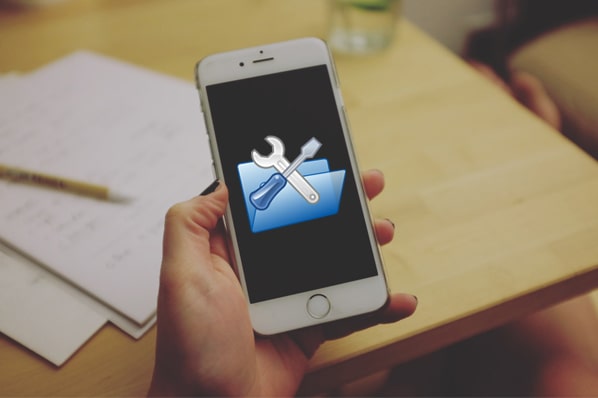
第1部分。是什麼導致iPhone黑屏死機?
第2部分。如何自己修復iPhone黑屏死機
第3部分。有效修復iPhone黑屏死機- iOS 系統恢復
通常,iPhone卡在黑屏死機上的原因如下:
有時iPhone卡在黑屏上可能只是因為您的設備電池電量不足。如果您的整個手機都已關機,您可以將iPhone插入充電器並放置一段時間。按設備的主頁或電源按鈕;如果出現Apple徽標,那麼您就可以開始了。您只需要等待iPhone電池充電即可。
如果您的 Apple 裝置在安裝新應用程式或啟動特定應用程式後出現黑屏死機,則該應用程式可能是問題的主要原因。您可以按照以下步驟禁用可疑應用程式以查看會發生什麼。

還有另一種情況:如果您的 iPhone 在使用串流媒體應用程式時出現黑屏,可能是因為該應用程式在互聯網連接不佳的情況下載入了一些內容。在這種情況下,您可以:

如果上述嘗試后問題仍然存在,您可以聯繫應用程式開發人員。
如果iPhone螢幕沒電了,但設備仍然開著,並且在收到簡訊時可以感覺到它振動,那麼這可能是與軟體相關的問題。在大多數情況下,這可以通過強制重啟來解決。此方法通常用於強制關閉和重新啟動無回應或凍結的設備。
它操作簡單,不會清除iPhone上的數據。檢查以下步驟:
對於 iPhone 8 及更新機型:
對於iPhone 7:
對於 iPhone 6s 或 iPhone SE(第 1 代):

如果您的iPhone無法開機並且黑屏死機問題仍然存在,您可以嘗試使用iTunes修復iPhone。在這裡,我們建議您盡可能事先備份黑屏的iPhone,因為此解決方案可能會導致設備上的數據丟失。
提示:如何備份黑屏iPhone?如果您以前信任過計算機,則可以按照指南 備份iPhone。
通過iTunes修復iPhone黑屏死機:

提示:在沒有備份的情況下丟失了iPhone數據?不用擔心。以下是 如何在沒有備份的情況下執行iPhone數據恢復。
如果上述恢復模式不起作用,則執行DFU還原可能很有用。DFU還原是最深的系統還原模式,可修復許多系統問題。但是,請注意,如果您的設備物理損壞或進水損壞,使用此方法可能會將您的iPhone變成磚頭。如果您不想冒險,請選擇其他解決方案。
此方法還要求您使用 iTunes。為確保該過程順利進行,請關閉計算機上所有正在運行的軟體。

使用上述方法,可能會丟失iPhone數據。因此,建議使用專業的第三方軟體修復iPhone黑屏死機問題 - iOS System Recovery。它提供了一種簡單安全的方法來修復iPhone黑屏死機問題。使用這款功能強大的iPhone修復軟體,您可以修復iPhone / iPad / iPod上的各種系統問題,而不會丟失數據,例如iPhone卡在Apple徽標上,iPhone黑/白/藍/紅屏死機等。它適用於所有世代的iOS設備,包括 iPhone 14/13/12/11/XR/X/8/7 Plus/6s/6s Plus/5s/SE、iPad mini、iPod touch 等。
只需下載軟體並使用以下指南修復您的 iPhone 14/13/12/11/X/XR 黑屏死機。
iPhone黑屏死機,如何修復?
步驟 1。在計算機上啟動該軟體,然後使用USB線將iPhone連接到計算機。按兩下角的更多 工具 ,然後按兩下 iOS 系統恢復。

第2步。之後,程式將自動檢測您的iPhone黑屏死機問題。然後,您可以按兩下 「開始」 按鈕繼續。

第 3 步。根據提示檢查並確認您的iPhone資訊。之後,點擊 修復 按鈕開始修復。該軟體將為您的設備下載最新的韌體版本。5 到 10 分鐘後,您的 iPhone 將出現黑屏並恢復正常。

如果iPhone黑屏死機問題是由於與軟體相關的問題, 那麼iOS System Recovery將是最推薦的修復方法。只需點擊幾下,您就可以將iPhone修復為正常狀態而不會丟失數據。
如果上述說明不起作用,則問題可能是由硬體故障引起的。在這種情況下,建議您聯繫技術專家來解決問題。如果您的 iPhone 仍在保修期內或 AppleCare 計劃範圍內,請將您的手機帶到當地的 Apple Store 商店尋求説明。
如何修復iPhone上的黑屏死機?歡迎在評論區分享您的解決方案。
相關文章: